Comment transférer des photos du PC vers l’iPhone ? [iPhone 13]
N’êtes-vous pas d’accord pour dire que prendre autant d’heures juste pour obtenir ce clic parfait mérite d’être enregistré sur chaque appareil ? Après tout, vous devez être ravi de montrer ce clic parfait à tout le monde. Et à votre grande surprise, vous constatez qu’il devient presque impossible de transférer des photos du pc vers l’iphone, comme l’iPhone 13/12/11/X. J’aimerais qu’il y ait un moyen aussi simple que couper et déplacer ou copier et coller vos photos. Mais ce n’est pas possible car les appareils fonctionnent sur différentes plates-formes. De plus, le processus prend un certain temps pour reconnaître l’appareil et configurer complètement le système pour le processus. N’y a-t-il aucun moyen de résoudre le problème ?
Heureusement, il y a de bonnes nouvelles pour tous les passionnés de photo. De nombreuses méthodes rapides sont disponibles sur le marché pour transférer vos photos. L’article vous guidera à travers deux méthodes pour vous montrer comment transférer des photos d’un ordinateur vers un iPhone. Non seulement j’apprendrai la méthode, mais j’utiliserai également le processus sans effort. Les méthodes rendront votre processus de transfert d’image fluide et sans faille.
Lire la suite: Comment transférer des photos d’un iPhone vers un PC Windows ?
Partie 1 : Transférer des photos d’un PC vers un iPhone, y compris l’iPhone 13/12/11/X à l’aide d’iTunes
iTunes est le hub tout-en-un ultime pour gérer tous vos besoins multimédias. iTunes d’Apple est la suite multimédia unique dont vous aurez besoin pour gérer votre multimédia à partir de tous les appareils Apple. iTunes vous offre toutes sortes d’outils pour vous assurer que votre expérience avec l’appareil est aussi parfaite que possible. Ici, nous verrons comment importer des photos d’un PC vers un iPhone à l’aide d’iTunes. Après cela, vous pourrez utiliser la méthode en quelques clics de souris.
Étape 1 : Tout d’abord, à l’aide de votre pilote USB, connectez l’appareil iPhone au PC. Après cela, lancez iTunes (vous devez vous assurer qu’il est mis à jour).
Étape 2 : Après l’ouverture de la page iTunes, l’étape suivante consistera à visiter l’icône de l’appareil > là, dans le volet de gauche, accédez à l’option Photos > vous verrez alors la page de synchronisation pour les photos apparaître > vous devez cliquer sur l’option de synchronisation des photos > faire vous demandera donc de choisir le dossier souhaité dans lequel vous souhaitez enregistrer les photos, disons que vous avez la possibilité d’enregistrer dans l’option iPhoto, le dossier Photos ou bien vous pouvez choisir n’importe quel autre dossier selon vos besoins>, et enfin appuyez sur Appliquer.
Remarque : Si vous avez besoin que tous les dossiers soient transférés depuis votre PC, puis sous le numéro marqué (5), sélectionnez tous les dossiers ; sinon, choisissez le dossier sélectionné puis allez appliquer le processus de transfert/synchronisation de vos photos.
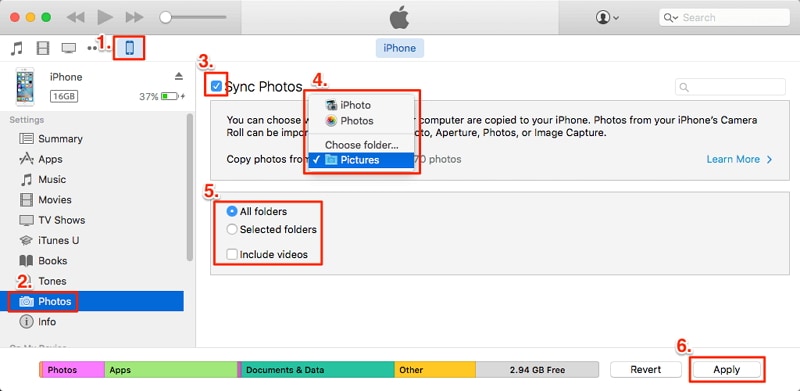
Le processus prend quelques minutes, et plus encore, il n’a besoin que d’iTunes pour transférer les photos du bureau vers les iPhones. Mais au fur et à mesure que vous continuerez à utiliser, vous commencerez à trouver le processus intimidant car iTunes est connu pour planter plusieurs fois. N’y a-t-il pas de meilleure alternative à la solution ci-dessus? Pour en savoir plus, passez à la partie suivante de l’article sur la façon de transférer des photos d’un PC vers un iPhone sans iTunes.
Partie 2 : Transférer des photos d’un PC vers un iPhone, y compris l’iPhone 13/12/11/X sans utiliser iTunes
Comme indiqué précédemment, iTunes est la seule suite dont vous aurez besoin pour la tâche multimédia. Malheureusement, le logiciel n’est pas parfait dans tous les sens, notamment lors du transfert de fichiers de votre ordinateur vers l’iPhone. Pour résoudre ce problème, nous vous présentons DrFoneTool – Gestionnaire de téléphone (iOS), un outil dont vous aurez besoin pour gérer tous les types de problèmes liés aux transferts.

DrFoneTool – Gestionnaire de téléphone (iOS)
Transférer des photos sur votre iPhone sans iTunes
- Transférer de la musique, des photos, des vidéos, des contacts, des messages, etc. entre un ordinateur et des appareils iOS
- Transférez des fichiers multimédias entre iPhone/Android et iTunes.
- Accédez à votre appareil iPhone et gérez-le en mode explorateur de fichiers à l’aide d’un ordinateur.
- Installez et désinstallez des applications par lots sur l’iPhone.
Voyons maintenant comment copier des photos d’un PC vers un iPhone à l’aide de DrFoneTool – Gestionnaire de téléphone (iOS).
Étape 1 : Téléchargez la copie gratuite de DrFoneTool – Phone Manager (iOS) à partir de la section bleue ci-dessus.
Étape 2 : Installez l’application et acceptez les termes et conditions pour poursuivre le processus de transfert de photos de l’ordinateur vers l’iPhone.
Étape 3 : Comme vous le verrez, l’interface est claire et intuitive à utiliser. Cliquez sur la vignette ‘Gestionnaire de téléphone’ sur l’écran d’accueil.

Étape 4 : Connectez votre iPhone au PC. Le système prendra quelques instants pour reconnaître votre appareil. Une fois l’appareil reconnu, vous pourrez voir le nom et la photo de l’appareil dans l’interface DrFoneTool.
Étape 5 : En cliquant sur la vignette de transfert, plusieurs options disponibles dans la fonction DrFoneTool – Phone Manager doivent vous avoir été présentées. Cliquez sur le bouton ‘Photos’ sous l’onglet du menu.

Étape 6 : Le logiciel analysera les fichiers présents dans votre système et votre appareil. Cliquez maintenant sur Ajouter un fichier ou Ajouter un dossier et sélectionnez les fichiers que vous souhaitez transférer du PC vers l’appareil.

Après avoir sélectionné les fichiers requis, vous devez ajouter un fichier (pour ceux sélectionnés), ou vous pouvez également choisir une autre méthode, qui consiste à sélectionner Ajouter un dossier (pour toutes les photos), que vous souhaitez transférer du PC vers l’iPhone.
Le processus est simple et convivial. Cela fonctionne à chaque fois. De plus, le logiciel n’écrase jamais le fichier actuel déjà présent dans l’appareil. Il s’agit donc d’un processus sûr.
DrFoneTool est la meilleure boîte à outils disponible sur le marché, et après avoir lu l’article, vous savez maintenant comment importer des photos d’un ordinateur vers un iPhone. Si vous n’avez pas beaucoup d’exigences en matière de transfert de fichiers, vous pouvez vous en tenir à gérer le cas. Mais, pour la plupart des utilisateurs qui aiment cliquer sur la photo, DrFoneTool – Phone Manager (iOS) est un excellent sauveur pour répondre au problème de l’importation de photos d’un PC vers un iPhone. En bref, nous dirions que DrFoneTool – Phone Manager (iOS) est le meilleur logiciel pour transférer des photos d’un ordinateur vers un iPhone. Alors, allez-y et essayez-le tout de suite.
Derniers articles

